Managerul de fișiere al lui Gnome Shell Nautilus are o caracteristică excelentă care permite utilizatorilor să facă clic dreapta în orice folder și să selecteze „Deschide terminalul” pentru a obține imediat acces la un terminal. Problema este că această funcție „Deschide terminalul” funcționează numai cu Gnome Terminal și nu cu orice aplicație de terminal veche.
Dacă vă place caracteristica „Deschideți terminalul” din Gnome, dar doriți să o puteți utiliza cu aplicația de terminale preferată , urmați împreună cu acest ghid în timp ce vedem cum să deschideți orice terminal în folderele Nautilus!
Instalați „Open Any Terminal” în Gnome
Înainte de a putea configura managerul de fișiere Gnome astfel încât să puteți deschide orice terminal în meniul cu clic dreapta, mai degrabă decât Terminalul Gnome, trebuie să instalați extensia de manager de fișiere „Deschide orice terminal”.
Instalați dependențe pentru Python
Extensia managerului de fișiere nu poate fi configurată pe un computer Linux printr-un pachet Ubuntu DEB sau un pachet RPM. În schimb, instrumentul trebuie configurat prin managerul de pachete Python.
Deschideți o fereastră de terminal apăsând Ctrl + Alt + T sau Ctrl + Shift + T de pe tastatură. După ce ați deschis fereastra terminalului, urmați instrucțiunile de instalare din linia de comandă pentru a configura diferite dependențe de care Open Any Terminal are nevoie pentru a rula corect pe computerul dvs. Linux.
Ubuntu
sudo apt install python-nautilus python-pip
Debian
sudo apt-get install python-nautilus python-pip
Arch Linux
Nu este nevoie să instalați niciuna dintre dependențele pentru Python pe Arch Linux, deoarece există un pachet AUR instalabil pentru Open Any Terminal pe Arch Linux.
Fedora
sudo dnf install python3-pip nautilus-python
OpenSUSE
sudo zypper instalează python3-pip python3-nautilus python-nautilus-common-devel
După configurarea diferitelor dependențe de pe computer, utilizați instrumentul Pip pentru a instala pachetul Python „setuptools”. Acest pachet Python este necesar pentru ca Open Any Terminal să se instaleze pe un sistem Linux. Instalarea Open Any Terminal va eșua fără el.
sudo pip install setuptools
Instalați Open Any Terminal
După instalarea pachetului „setuptools”, instalarea Open Any Terminal poate începe. Folosind următoarea comandă pip install de mai jos, instalați extensia.
pip3 install --user nautilus-open-any-terminal
Instrucțiuni Arch Linux
Dacă sunteți utilizator Arch Linux, aveți noroc. Nu este nevoie să te joci cu niciuna dintre dependențele Python sau cu programul de instalare a pachetului Python. În schimb, puteți configura rapid Open Any Terminal direct din AUR.
Pentru a începe instalarea Open Any Terminal pe computerul dvs. Arch Linux, utilizați comanda pacman pentru a prelua pachetele „Git” și „Base-devel”, care sunt necesare pentru a interacționa cu AUR.
sudo pacman -S git base-devel
După instalarea celor două pachete, utilizați comanda git clone pentru a descărca ajutorul Trizen AUR. Acest program va face configurarea Open Any Terminal mult mai rapidă, deoarece totul va fi automat.
git clone https://aur.archlinux.org/trizen.git
Configurați ajutorul Trizen AUR cu comanda makepkg de mai jos.
cd trizen makepkg -sri
Acum că aplicația Trizen este activă și rulează pe sistemul dvs. Arch Linux, extensia Open Any Terminal pentru managerul de fișiere este gata de instalare. Folosind comanda trizen -S , încărcați-o.
trizen -S nautilus-deschide-orice-terminal
Deschideți terminalul în Nautilus
Acum că extensia Open Any Folder este configurată pe computerul dvs. Linux, trebuie să o configuram astfel încât Nautilus să vă permită să deschideți foldere cu orice terminal, mai degrabă decât doar terminalul Gnome.
Instalați editorul Dconf
Pentru a începe procesul, deschideți editorul Dconf. Dacă nu aveți editorul Dconf instalat pe computerul dvs. Linux, deschideți o fereastră de terminal și introduceți comenzile de mai jos pentru a-l configura.
Ubuntu
sudo apt install dconf-editor
Debian
sudo apt-get install dconf-editor
Arch Linux
sudo pacman -S dconf-editor
Fedora
sudo dnf install dconf-editor
OpenSUSE
sudo zypper instalează dconf-editor
Configurați Deschideți orice terminal
Cu editorul Dconf deschis, urmați instrucțiunile pas cu pas de mai jos.
Pasul 1: Găsiți folderul „com” în editorul Dconf și faceți clic pe el cu mouse-ul pentru a-l accesa.
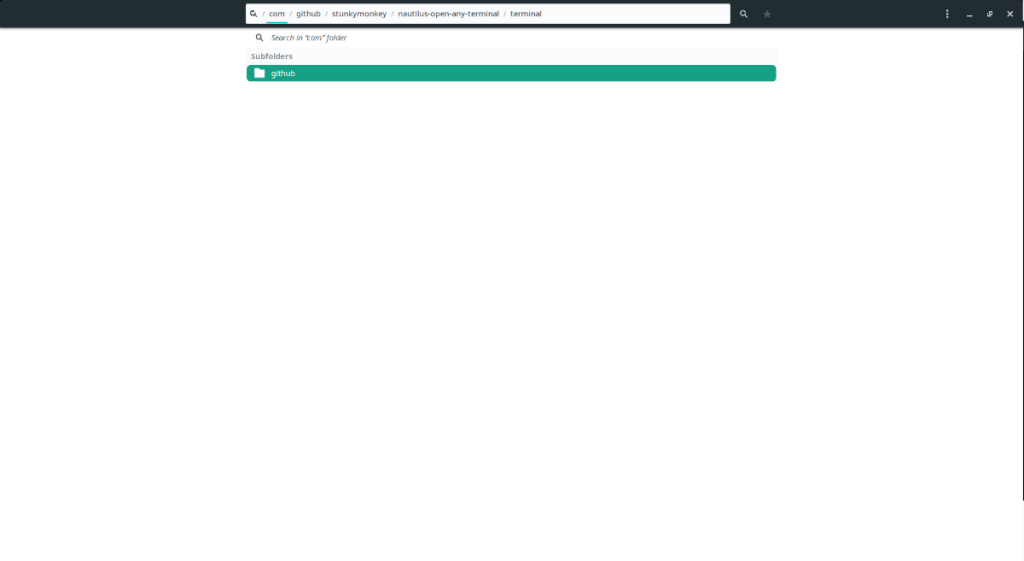
Pasul 2: În interiorul folderului „com”, localizați folderul „github” și faceți clic pe el cu mouse-ul pentru a-l accesa în editorul Dconf.
Pasul 3: Găsiți folderul „Stunkymonkey” (dezvoltatorul Open Any Terminal) în editorul Dconf și faceți clic pe el cu mouse-ul pentru a accesa conținutul acestuia.
Pasul 4: În interiorul folderului „stunkymonkey”, căutați folderul „nautilus-open-any-terminal” și faceți clic pe el cu mouse-ul pentru a-l accesa. Acest folder conține toate setările pentru extensie.
Pasul 5: Căutați „terminal” în folderul „nautilus-open-any-terminal” și faceți clic pe „gnome-terminal”. Aceasta este comanda implicită care deschide terminalul Gnome atunci când este selectat „deschidere în terminal”.
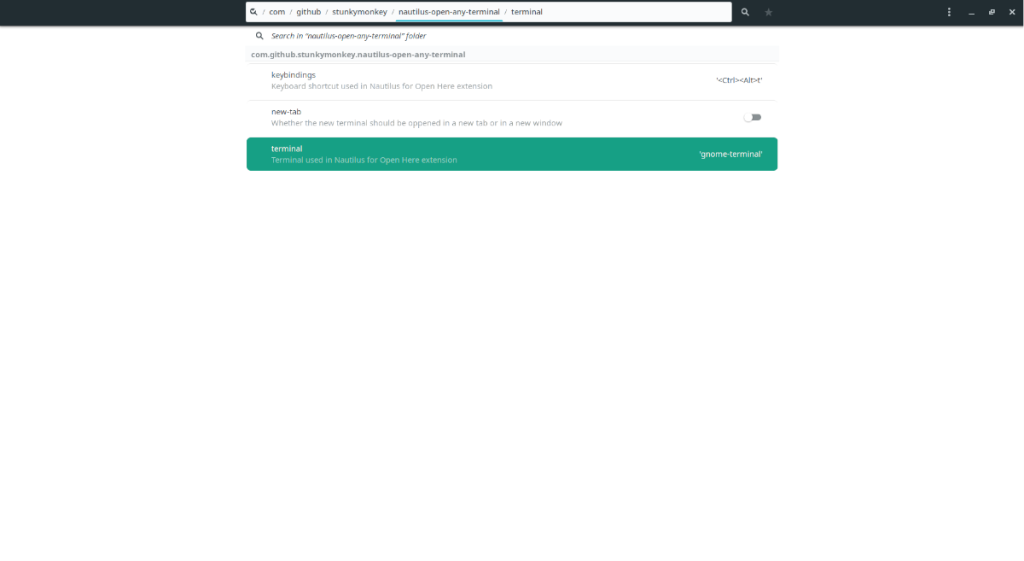
Pasul 6: Căutați glisorul de lângă „Utilizați valoarea implicită” și setați-l în poziția oprit. După aceea, schimbați „gnome-terminal” în terminalul pe care îl utilizați. De exemplu, pentru a-l seta astfel încât Nautilus să lanseze terminator, setați-l la „terminator” etc.
Pasul 7: Găsiți butonul bifă de lângă „Modificările vor fi aplicate la o astfel de solicitare..” și faceți clic pe el pentru a aplica modificările în editorul Dconf. Apoi, închideți editorul Dconf.
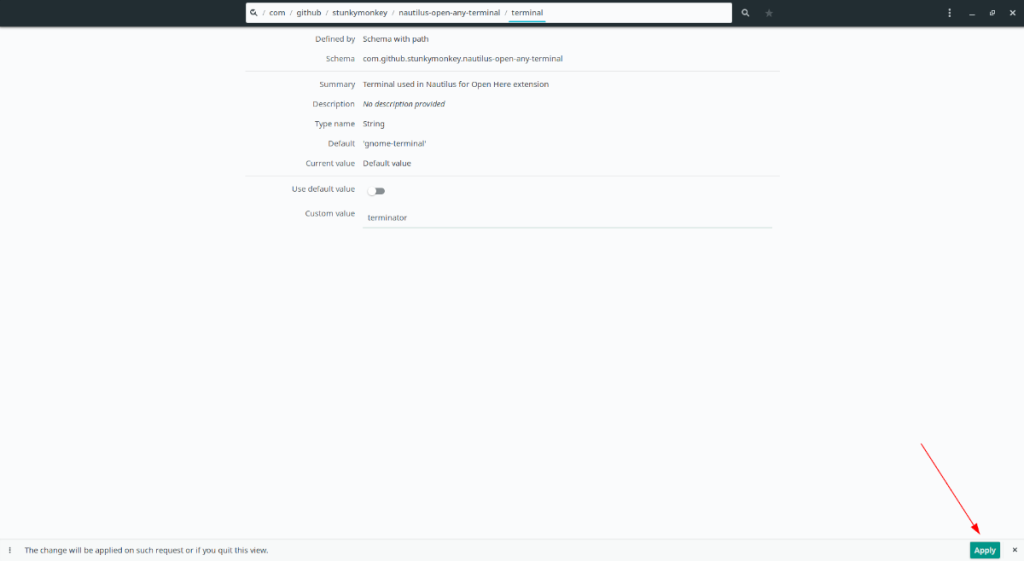
Pasul 8: Deschideți managerul de fișiere Nautilus în Gnome, faceți clic pe un folder și faceți clic dreapta oriunde. Apoi, căutați „Deschideți terminalul (TERMINALUL DVS. AICI) aici” și faceți clic pe acesta pentru a lansa terminalul dorit!
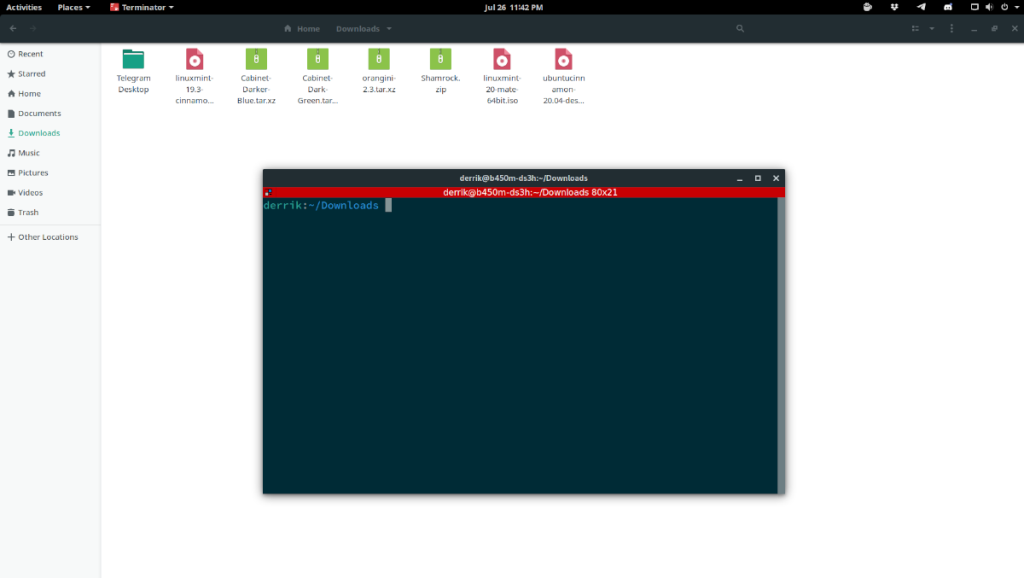

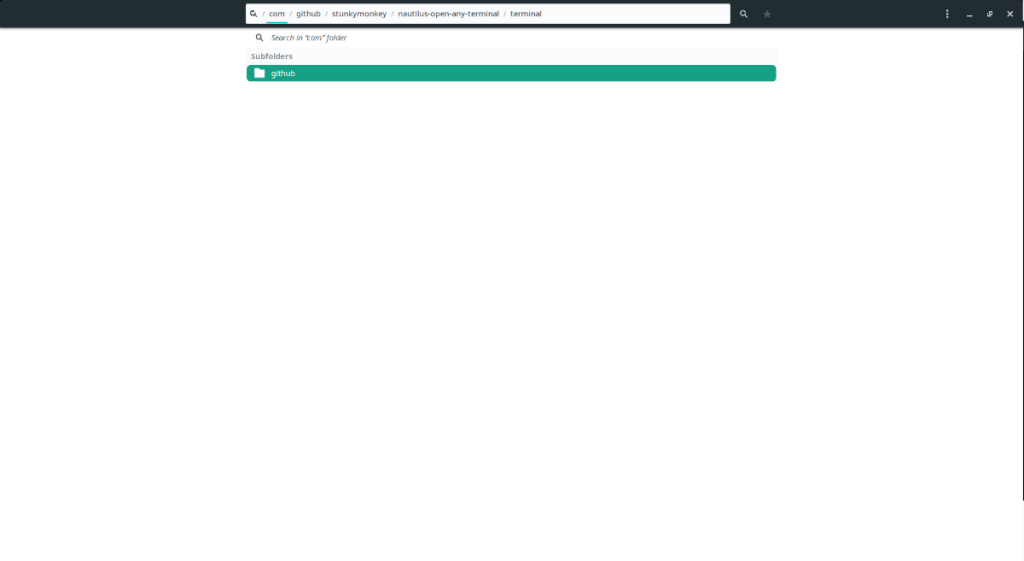
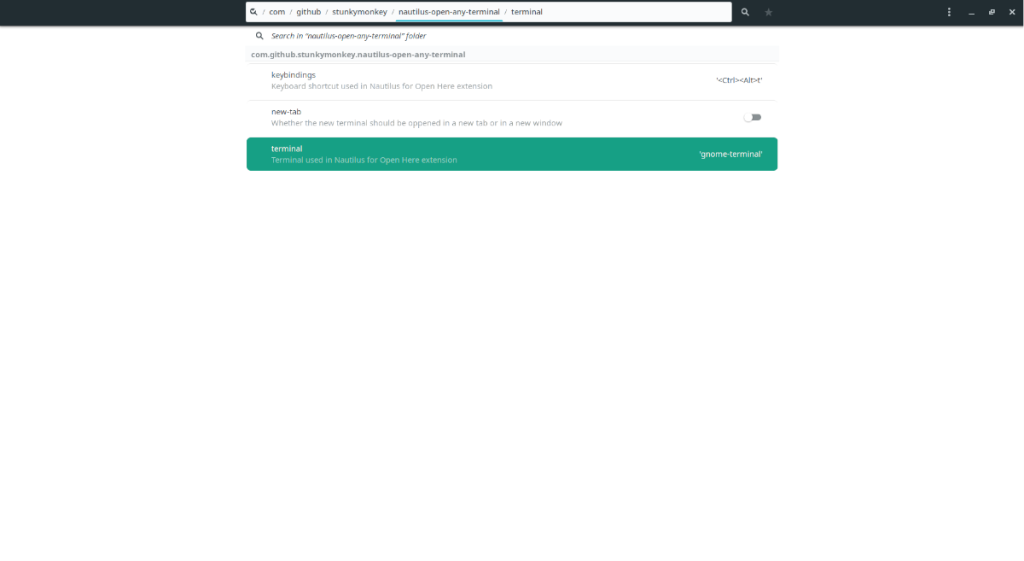
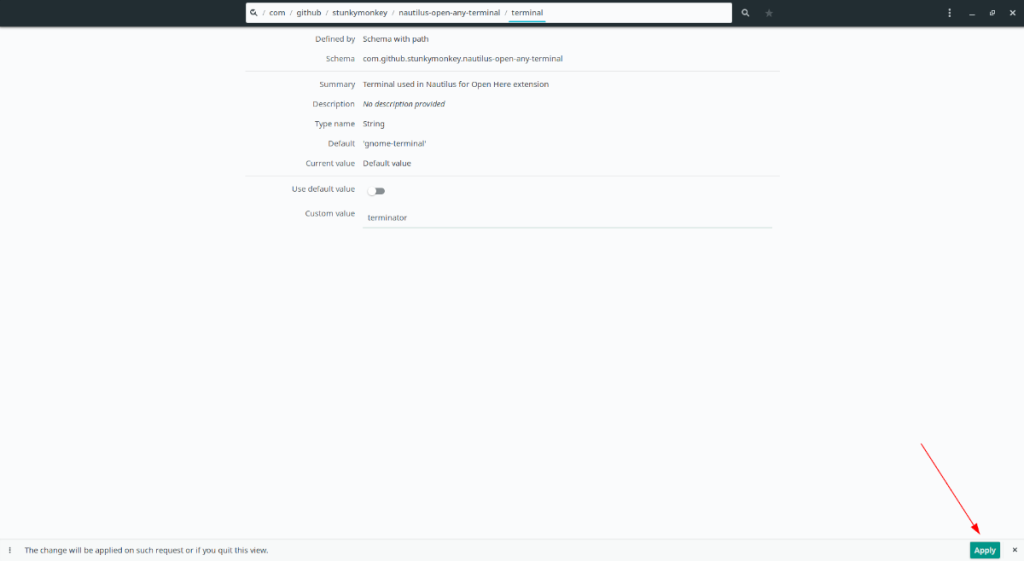
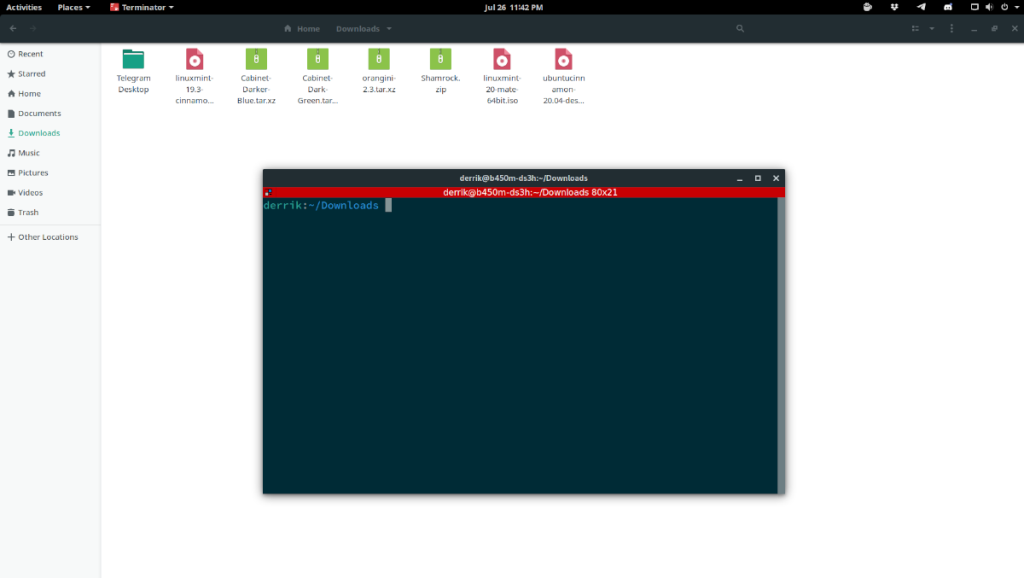
![Descarcă FlightGear Flight Simulator gratuit [Distrează-te] Descarcă FlightGear Flight Simulator gratuit [Distrează-te]](https://tips.webtech360.com/resources8/r252/image-7634-0829093738400.jpg)






![Cum să recuperați partițiile pierdute și datele de pe hard disk [Ghid] Cum să recuperați partițiile pierdute și datele de pe hard disk [Ghid]](https://tips.webtech360.com/resources8/r252/image-1895-0829094700141.jpg)